Книга: Руководство по переходу на Ubuntu 10.04 LTS «Lucid Lynx»
32.2 Конфигурационный файл /etc/fstab
32.2 Конфигурационный файл /etc/fstab
А теперь собственно к практике. Осталось только рассказать, как же устроен файл /etc/fstab и что в него надо писать. Начну с того, что этот файл является системным, поэтому для его редактирования нужны права root. Если вы забыли, как редактировать конфигурационные файлы системы, прочитайте снова главу про права доступа.
Итак, открыв /etc/fstab вы увидите достаточно небольшое содержимое, у меня этот файл выглядит как на рис. 32.1.
Каждому разделу винчестера отводится одна строка. Строчки, начинающиеся с символа решётки (#), являются комментариями и системой игнорируются. Формат каждой записи очень простой:
раздел точка_монтирования файловая_система опции_монтирования два_флага
Помните, в главе про разметку диска я рассказывал, что разделы винчестера в Linux именуются как sdaX (или sdbX, sdcX и т. д. если у вас несколько винчестеров). Так вот, в fstab используется несколько другой механизм идентификации винчестеров[123]. Для этой цели используются так называемые uuid, достаточно длинные строчки из произвольных букв латинского алфавита и цифр[124]. Для того, чтобы узнать uuid для нужного вам раздела выполните в терминале команду[125]
ls -l /dev/disk/by-uuid
Вот как выглядит результат выполнения у меня:
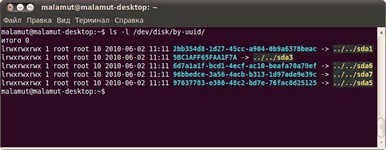
Рис. 32.2: Информация о разделах, включая их идентификаторы.
Я думаю, понятно, что к чему, uuid для каждого раздела выделен голубым цветом.
Итак, первое поле записи в fstab для разделов винчестера выглядит так:
UUID=ваш_uuid
Второе поле — это точка монтирования, тут всё просто, собственно вам всего лишь надо указать желаемую директорию. Однако учтите, что во-первых, указываемый каталог должен существовать, а во-вторых, в записи его имени не должно быть спецсимволов и пробелов.
А вот дальше начинаются хитрости и сложности, описывать которые я не буду. С файловой системой всё просто, а вот опции монтирования — это целая эпопея, требующая не одной отдельной главы. А уж назначение двух цифирей в конце вообще покрыто мраком и мало кого интересует.
Но как-то указать все эти параметры всё-таки надо. К счастью, тут можно схитрить[126]. Дело в том, что записи о всех смонтированных дисках попадают в специальный файл /etc/mtab, а формат записей этого файла ровно такой же, как и у /etc/fstab. Поэтому если вам надо добавить запись для какого-то раздела винчестера в fstab просто зайдите на него через меню «Переход», при этом он автоматически смонтируется в подкаталог /media и следовательно запись о нём появится в mtab. Теперь откройте mtab, найдите нужную строчку (тут уже диски именуются обычным способом) и скопируйте её в fstab, заменив имя диска на его uuid и точку монтирования на желаемую. Кроме того, если в качестве ФС в mtab записано fuseblk, то при копировании необходимо подставить вместо этого значения имя своей файловой системы. Если вы не знаете, как правильно должна называться ваша ФС в fstab, то поищите информацию на эту тему в интернете. И если вы не наделаете ошибок при замене, то при следующей загрузке диск смонтируется туда, куда вы указали.
На этом я заканчиваю краткое, хоть и достаточно запутанное, знакомство с файлом /etc/fstab и системой монтирования дисков в Ubuntu. Более того, на этом также заканчивается вся информация, которую я хотел вам рассказать про Ubuntu. Ну и дабы не завершать руководство столь неочевидным рассказом про специфическую настройку системы, я завершу его главой с красивым названием «Эпилог».
- Листинг 3.1. Конфигурационный файл lilo.conf
- Листинг 3.3. Файл
- Листинг 4.1. Файл
- Листинг 5.2. Конфигурационный файл
- Листинг 5.3. Файл конфигурации
- Листинг 5.4. Конфигурационный файл для сервиса Telnet
- Листинг 14.1. Конфигурационный файл
- Листинг 14.2. Конфигурационный файл
- Конфигурационный файл Samba
- Главный конфигурационный файл BIND
- Конфигурационный файл Postfix
- 20.2. Конфигурационный файл XF86Config




